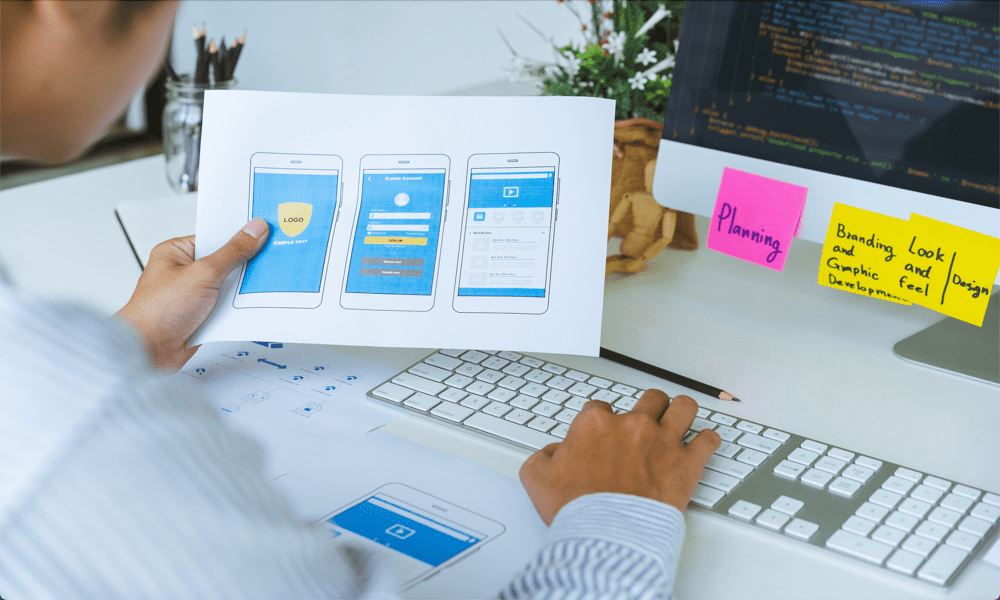Pyyhi / poista tiedostoja ja välimuistihistoria turvallisesti CCleanerilla
Yksityisyys Turvallisuus C Cleaner Freeware / / March 16, 2020
Viimeksi päivitetty

CCLeaner on loistava ilmainen työkalu, johon voit luottaa poistamalla selaintiedostot, evästeet, historian ja muut yksityisyyteen liittyvät tiedostot. Täältä löydät sen ja mitä se voi tehdä.
Äskettäin myin yhden tietokoneistani Craigslistissa olevalle kaverille. Ennen kuin luovutin sen, päätin kuitenkin, että haluan ”Pyyhi kappaleet” puhuakseni kaikista henkilökohtaisista tiedoista. Myönnettynä on monia tapoja poistaa selaushistoriasi selaimen sisäänrakennetun käyttöliittymän avulla, mutta entä muut kiintolevyllä olevat tiedostot?
Tiesitkö myös, että kun poistat tiedoston tai tyhjennät välimuistin FireFoxilla tai IE: llä, et poista mitään kiintolevyltä? Mitä tapahtuu, järjestelmä vain poistaa sen näkymästä ja merkitsee sen uudelleen käytettäväksi tilaksi. Se on hienoa, kunnes uusia tietoja kirjoitetaan vanhojen tietojen päälle, ne voidaan silti palauttaa käyttämällä yksinkertaisia levyn palautus- / oikeuslääketieteellisiä sovelluksia.
Nyt tiedät, miksi tänään aiomme tarkistaa, kuinka kaikki tiedostot, selaimen historia ja välimuisti voidaan pyyhkiä kiintolevyltä. Pysyvästi.
CCleaner on minulle valittu sovellus. Se on erittäin vankka ilmainen ohjelma, joka voi tehdä kaiken tarvittavan. Tiedostojen ja kansioiden, selaimen historian ja välimuistin pyyhkiminen on erittäin helppoa kahdessa edellisessä artikkelissa kuvatun mukaisesti:
- Tyhjennä Internet Explorer 7 (IE7) -selainhistoria ja väliaikaiset tiedostot
- Poista Firefox 3: n selaushistoria, välimuisti ja yksityiset tiedot
Ensin, asennetaan CCleaner
1. Lataa ja asenna CCleaner CCLeaner-lataussivu
Huomaa: Jos olet MAC-käyttäjä, ota a katso tästä yksityiskohdat MAC-versiosta
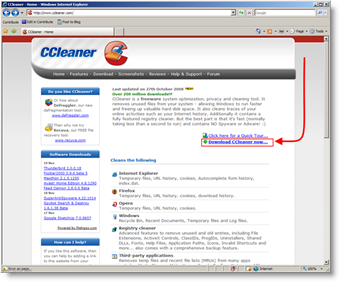
2. Juosta Ohjattu asennus CCleanerille, kirjoittanut Kaksoisnapsauttaminen päällä juuri lataamasi tiedosto. Asennus on melko itsestään selvä.
Valinnainen: Suosittelen poistamaan valinta Yahoo! toolbar vaihtoehto asennuksen aikana. Siksi ohjelmisto on todennäköisesti ilmainen;)
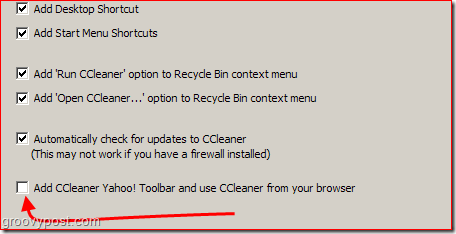
3. Avata CCleaner, KlikkausValinnat, asetukset, suojattu tiedostojen poisto ja SvalitaDOD 5220,22-M (3 läpikulkua)
Huomaa - Hienostuneet oikeuslääketieteelliset sovellukset voivat palauttaa kiintolevylle jääneiden tietojen fragmentit myös poistamalla / pyyhkimällä ne. Jäljellä olevien "sirpaleiden" määrän minimoimiseksi CCleaner antaa sinun pyyhkiä / korvata poistettuja tiedostoja useita kertoja varmistaaksesi, että tietoja ei voida hakea. Yksinkertainen korvaaminen (1–3 käyntiä) on tyypillisesti riittävän turvallinen useimmille ihmisille. Kuitenkin, jos olet supervainolainen, voit valita NSA- tai Military-Grade Gutmann 35 -päästötodistuksen poiston.
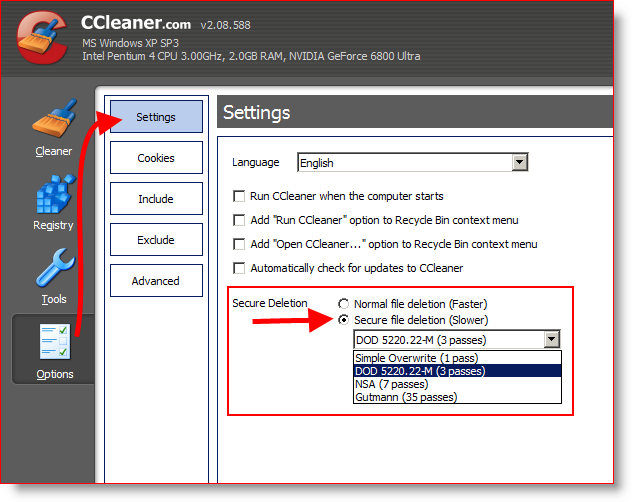
4.Klikkaus päällä Puhdistin-välilehti, ja sitten KlikkausSuorita siivooja.
Huomaa - Voit muokata tiedostoja, jotka haluat poistaa, ja tietokoneellasi on jopa vaihtoehtoja erilaisten sovellushistorioiden poistamiseen.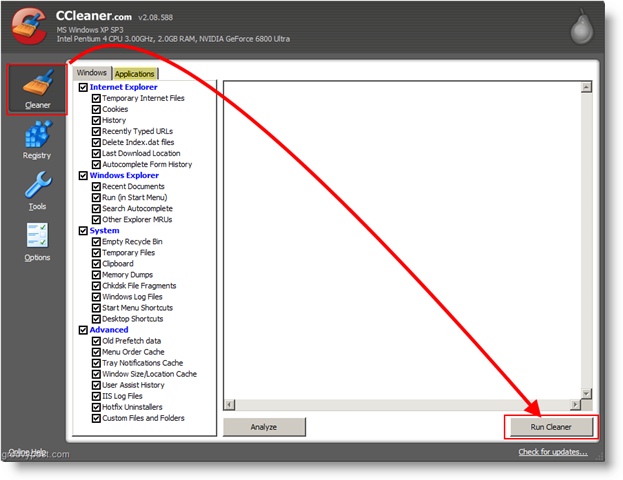
Se siitä! Tietokoneesi on nyt puhdas ja erittäin hyvä jännä!
Huomautus kokeneille käyttäjille
CCleaner tarjoaa myös luotettavan Registry & Startup Cleaner -sovelluksen. Ennen kuin käytät näitä vaihtoehtoja, sinun tulisi kuitenkin ymmärtää täysin tekemäsi asiat ja määrittää sovellus tiedostojen varmuuskopiointiin. Löydät nämä vaihtoehdot Lisäasetukset-valikoista.